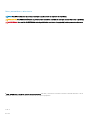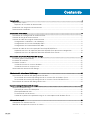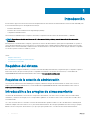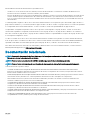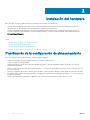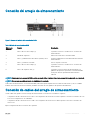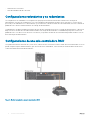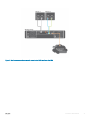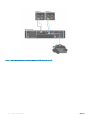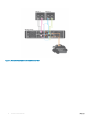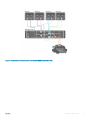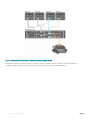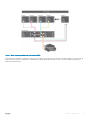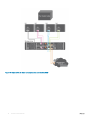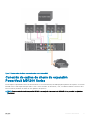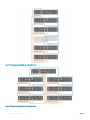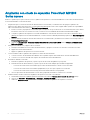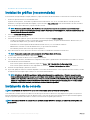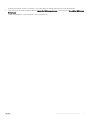Arreglos de almacenamiento Dell EMC
PowerVault MD3400 y MD3420 Series
Guía de implementación

Notas, precauciónes y advertencias
NOTA: Una NOTA señala información importante que lo ayuda a hacer un mejor uso de su producto.
PRECAUCIÓN: Una PRECAUCIÓN indica un potencial daño al hardware o pérdida de datos y le informa cómo evitar el problema.
ADVERTENCIA: Una señal de ADVERTENCIA indica la posibilidad de sufrir daño a la propiedad, heridas personales o la muerte.
© 2012 - 2018 Dell Inc. o sus liales. Todos los derechos reservados. Dell, EMC, y otras marcas comerciales son marcas comerciales de Dell Inc. o de sus
subsidiarias. Otras marcas pueden ser marcas comerciales de sus respectivos propietarios.
2018 - 01
Rev. A03

Contenido
1 Introducción................................................................................................................................................... 4
Requisitos del sistema........................................................................................................................................................4
Requisitos de la estación de administración..............................................................................................................4
Introducción a los arreglos de almacenamiento..............................................................................................................4
Documentación relacionada..............................................................................................................................................5
2 Instalación del hardware................................................................................................................................ 6
Planicación de la conguración de almacenamiento....................................................................................................6
Conexión del arreglo de almacenamiento........................................................................................................................ 7
Conexión de cables del arreglo de almacenamiento.......................................................................................................7
Conguraciones redundantes y no redundantes......................................................................................................8
Conguraciones de una sola controladora RAID...................................................................................................... 8
Conguraciones de la controladora RAID doble.......................................................................................................11
Conexión de cables de chasis de expansión PowerVault MD1200 Series................................................................. 17
Ampliación con chasis de expansión PowerVault MD1200 Series previamente congurados..........................19
Ampliación con chasis de expansión PowerVault MD1200 Series nuevos..........................................................20
3 Instalación del software PowerVault MD Storage......................................................................................... 21
Instalación gráca (recomendada).................................................................................................................................22
Instalación de la consola..................................................................................................................................................22
Instalación silenciosa........................................................................................................................................................23
Instalación silenciosa en sistemas Windows........................................................................................................... 23
Instalación silenciosa en sistemas Linux.................................................................................................................. 23
Actualización del software de MD Storage...................................................................................................................23
4 Desinstalación del software MD Storage......................................................................................................24
Desinstalación del software MD Storage desde Windows..........................................................................................24
Desinstalación del software MD Storage desde las versiones GUI de Windows Server...................................24
Desinstalación del software MD Storage desde las versiones Core de Windows Server................................. 24
Desinstalación del software MD Storage desde Linux................................................................................................ 24
5 Load balancing (Compensación de carga)....................................................................................................26
Política de equilibrio de carga......................................................................................................................................... 26
Operación por turnos con subconjunto...................................................................................................................26
Menor profundidad de cola.......................................................................................................................................26
Peso mínimo de ruta de acceso............................................................................................................................... 26
Cambio de las políticas de equilibrio de carga en el sistema operativo de Windows Server.............................27
6 Obtención de ayuda.....................................................................................................................................28
Cómo ponerse en contacto con Dell............................................................................................................................. 28
Ubicación de la etiqueta de servicio en el sistema.......................................................................................................28
Contenido
3

Introducción
Este documento proporciona información acerca de la implementación de las matrices de almacenamiento Dell PowerVault MD3400 y Dell
PowerVault MD3420. El proceso de implementación incluye:
• Instalación del hardware
• Instalación del software Modular Disk Storage Manager (MDSM)
• Conguración inicial del sistema
Otra información facilitada incluye los requisitos del sistema, la organización de las matrices de almacenamiento y utilidades.
NOTA: Para obtener más información acerca de la documentación del producto, consulte la sección de Documentación
relacionada.
MDSM permite a un administrador congurar y supervisar las matrices de almacenamiento para lograr una capacidad de uso óptima. La
versión de MDSM incluida en el soporte de recursos PowerVault MD Series se puede utilizar para administrar sistemas Dell PowerVault
MD3400 y Dell PowerVault MD3420 y también matrices de almacenamiento PowerVault MD Series más antiguas. MDSM es compatible
con sistemas operativos Microsoft Windows y Linux.
Temas:
• Requisitos del sistema
• Introducción a los arreglos de almacenamiento
• Documentación relacionada
Requisitos del sistema
Antes de instalar y congurar el hardware y software PowerVault MD3400 y MD3420 Series, asegúrese de que se cumplan los requisitos
mínimos del sistema y de que el sistema operativo compatible esté instalado. Para obtener más información, consulte Matriz de
compatibilidad de Dell EMC PowerVault MD34xx/38xx Series en Dell.com/powervaultmanuals.
Requisitos de la estación de administración
Una estación de administración utiliza MDSM para congurar y administrar arreglos de almacenamiento en la red. Para conocer los
requisitos de la estación de administración, consulte la Matriz de compatibilidad de Dell EMC PowerVault MD34xx/38xx Series en
Dell.com/powervaultmanuals.
Introducción a los arreglos de almacenamiento
Una matriz de almacenamiento consta de varios componentes de hardware, como discos físicos, módulos de la controladora RAID,
ventiladores y suministros de energía, en sus correspondientes gabinetes. Se accede a los discos físicos a través de los módulos de la
controladora RAID.
Uno o más servidores de host conectados a la matriz de almacenamiento pueden acceder a los datos de dicha matriz. También puede
establecer múltiples rutas físicas entre los host y la matriz de almacenamiento de forma que la pérdida de una de las rutas (por ejemplo,
debido a un error en un puerto del servidor host) no provoque que se pierda acceso a los datos de la matriz de almacenamiento.
1
4 Introducción

MDSM administra la matriz de almacenamiento ejecutándola en un:
• Servidor host: en un sistema servidor host, MDSM y la matriz de almacenamiento comunican las solicitudes de administración e
información de eventos mediante conexiones en banda y fuera de banda.
• Estación de administración: en una estación de administración, MDSM se comunica con la matriz de almacenamiento por medio de una
conexión Ethernet al puerto de administración de la matriz de almacenamiento o por medio de una conexión Ethernet a un servidor
host. La conexión Ethernet pasa la información de administración entre la estación de administración y la conectividad de la matriz de
almacenamiento.
Con MDSM, puede congurar los discos físicos de la matriz de almacenamiento en componentes lógicos denominados grupos de discos o
grupos de discos dinámicos y, a continuación, dividir los grupos de discos en discos virtuales. Los grupos de discos se crean en la capacidad
no congurada de una matriz de almacenamiento. Los discos virtuales se crean en la capacidad libre de un grupo de discos.
La capacidad no congurada comprende los discos físicos que aún no están asignados a un grupo de discos. Cuando se crea un disco
virtual usando capacidad no congurada, automáticamente se crea un grupo de discos o un grupo de discos dinámicos. Si se elimina el
único disco virtual de un grupo de discos, el grupo de discos también se elimina. La capacidad libre es el espacio de un grupo de discos que
no está asignado a ningún disco virtual.
Los datos se escriben en los discos físicos de la matriz de almacenamiento mediante tecnología RAID. Los niveles de RAID determinan el
modo en que los datos se escriben en los discos físicos. Distintos niveles de RAID ofrecen distintos niveles de accesibilidad, redundancia y
capacidad. Puede denir un nivel de RAID especíco para cada grupo de discos y cada disco virtual de la matriz de almacenamiento.
Para obtener más información acerca de cómo utilizar RAID y administrar datos en la solución de almacenamiento, consulte el Owner's
Manual
(Manual del propietario) en Dell.com/support/manuals.
Documentación relacionada
NOTA
: Para toda la documentación de PowerVault, vaya a Dell.com/powervaultmanuals e introduzca la Etiqueta de servicio del
sistema para obtener la documentación del sistema.
NOTA: Para ver todos los documentos de Dell EMC OpenManage, vaya a Dell.com/openmanagemanuals.
NOTA: Para ver todos los documentos de la controladora de almacenamiento, vaya a Dell.com/storagecontrollermanuals.
La documentación de su producto incluye:
• La Guía de introducción a los arreglos de almacenamiento Dell EMC PowerVault MD3400/3420/3800i/3820i/3800f/3820f
proporciona una descripción general de las características del sistema, la conguración de su sistema y las especicaciones técnicas.
Este documento también se envía con su sistema.
• El Manual del propietario de los arreglos de almacenamiento Dell EMC PowerVault MD3400 y 3420 proporciona información sobre las
funciones del sistema y describe cómo solucionar problemas del sistema e instalar o reemplazar sus componentes.
• Rack Installation Instructions (Instrucciones de instalación del bastidor): describe cómo instalar su sistema en un bastidor. Este
documento también se proporciona con la solución del bastidor.
• La Guía del administrador de los arreglos de almacenamiento Dell EMC PowerVault MD Series proporciona información sobre la
conguración y administración del sistema utilizando la GUI de MDSM.
• La Guía CLI de los arreglos de almacenamiento Dell EMC PowerVault MD 34XX/38XX Series proporciona información sobre la
conguración y administración del sistema mediante la CLI de MDSM.
• La Guía de implementación de arreglos de almacenamiento Dell EMC PowerVault MD3400 y 3420 proporciona información acerca de
la implementación del sistema de almacenamiento en la arquitectura SAN.
• La Matriz de compatibilidad de Dell EMC PowerVault MD34xx/38xx Series proporciona información sobre las matrices de
compatibilidad de software y hardware para el arreglo de almacenamiento.
Introducción
5

Instalación del hardware
Antes de utilizar esta guía, asegúrese de que ha revisado las instrucciones en los documentos:
• Getting Started Guide(Guía de introducción): la Getting Started Guide (Guía de introducción) proporcionada con la matriz de
almacenamiento proporciona información para realizar la conguración inicial del sistema.
• Owner’s Manual(Manual del propietario): en el Owner’s Manual (Manual del propietario) se proporciona información acerca de
conceptos importantes para congurar su solución de almacenamiento. Consulte el Owner’s Manual (Manual del propietario) en
Dell.com/support/manuals.
Temas:
• Planicación de la conguración de almacenamiento
• Conexión del arreglo de almacenamiento
• Conexión de cables del arreglo de almacenamiento
• Conexión de cables de chasis de expansión PowerVault MD1200 Series
Planicación de la conguración de almacenamiento
Antes de instalar la matriz de almacenamiento, tenga en cuenta lo siguiente:
• Evalúe las necesidades de almacenamiento de datos y los requisitos administrativos.
• Calcule los requisitos de disponibilidad.
• Decida la frecuencia y el nivel de las copias de seguridad, por ejemplo, copias de seguridad completas semanales con copias de
seguridad parciales diarias.
• Tenga en cuenta las opciones de la matriz de almacenamiento, como la protección mediante contraseña y las noticaciones de errores
por correo electrónico.
• Diseñe la conguración de los discos virtuales, grupos de discos y grupos de discos dinámicos según un plan de organización de datos.
Por ejemplo, utilice un disco virtual para inventario, un segundo disco para información nanciera y de impuestos, y un tercer disco para
información de clientes.
• Decida si reservará espacio para repuestos dinámicos, que sustituyen automáticamente los discos físicos con error.
2
6 Instalación del hardware

Conexión del arreglo de almacenamiento
Figura 1. Puertos del módulo de la controladora RAID
Tabla 1. Módulo de la controladora RAID
Número de
elemento
Nombre Descripción
1 Puertos de host SAS 12 Gbps (2) Le permite conectar los servidores host a la matriz de
almacenamiento.
2 Pantalla de segmento 7 Muestra el estado de la controladora RAID.
3 Puerto (1) Administración de Ethernet (MGMT) de 1G Permite la administración fuera de banda de la matriz de
almacenamiento.
4 Puerto (1) Ethernet reservardo Este es un puerto reservado.
5 Puertos de host SAS 12 Gbps (2) Le permite conectar los servidores host a la matriz de
almacenamiento.
6 Puertos de expansión SAS (2) Le permite conectar la matriz de almacenamiento en
gabinetes de expansión opcionales PowerVault MD1200
Series para obtener capacidad de almacenamiento
adicional.
NOTA: Solo un puerto de expansión SAS de salida se puede utilizar a la vez y el puerto de expansión recomendado es el puerto 0.
NOTA: No conecte con cables el puerto de administración reservado.
Cada matriz de almacenamiento PowerVault MD3400 y MD3420 se puede ampliar hasta un máximo de 120 ranuras (o 192, si se habilita
mediante la activación de la Función Premium) mediante un máximo de siete gabinetes de expansión MD1200 Series.
Conexión de cables del arreglo de almacenamiento
Usando cables SAS, puede conectar el arreglo de almacenamiento a servidores host mediante lo siguiente:
• Conguración de datos de ruta de acceso única. Una conguración de ruta de acceso única le permite conectarse a un máximo de ocho
hosts. Esta conguración no es redundante.
• Conguración de datos de ruta de acceso doble. Una conguración de ruta de acceso doble le permite conectarse a un máximo de
cuatro hosts.
Elija la conguración de datos en función de lo siguiente:
Instalación del hardware
7

• Número de hosts necesarios
• Nivel de redundancia de datos necesario
Conguraciones redundantes y no redundantes
Las conguraciones no redundantes son conguraciones que proporcionan una única ruta de datos desde un host al arreglo de
almacenamiento. Este tipo de conguraciones solo se recomienda para almacenamiento de datos que no sean críticos. Un error de ruta
provocado por un cable defectuoso o desenchufado, o por la extracción o falla de un módulo de controladora RAID, tiene como resultado la
pérdida de acceso del host al almacenamiento en el arreglo de almacenamiento.
La redundancia se establece mediante la instalación de rutas de datos separadas entre el host y el arreglo de almacenamiento. Cada ruta se
dirige a uno de los módulos de controladora RAID instalados en el arreglo de almacenamiento. La redundancia protege al host frente a la
pérdida de acceso a los datos en caso de un error en una ruta, ya que ambos módulos de la controladora RAID pueden acceder a todos los
discos del arreglo de almacenamiento.
Conguraciones de una sola controladora RAID
Las siguientes ilustraciones muestran dos y cuatro hosts, cada uno de ellos conectado a un único módulo de la controladora RAID. Los hosts
pueden compartir espacio de almacenamiento, pero sin rutas de acceso redundantes, si una ruta falla, el servidor de dicha ruta de acceso
se desconectaría de la matriz de almacenamiento.
Figura 2. Un host conectado a una sola controladora RAID
8
Instalación del hardware

Figura 3. Dos hosts conectados a una sola controladora RAID mediante dos HBA
Instalación del hardware
9

Figura 4. Dos hosts conectados a una sola controladora RAID mediante un HBA
10
Instalación del hardware

Figura 5. Cuatro hosts conectados a una sola controladora RAID
Conguraciones de la controladora RAID doble
En las ilustraciones siguientes se muestran dos y cuatro host, cada uno de ellos conectados a dos módulos de controladora RAID. Como
cada host tiene rutas de acceso redundantes, la pérdida de una de las rutas de acceso aún permitiría el acceso a la matriz de
almacenamiento por medio de la ruta de acceso alternativa.
Instalación del hardware
11

Figura 6. Dos hosts conectados a dos controladoras RAID
12
Instalación del hardware

Figura 7. Cuatro hosts conectados a dos controladoras RAID mediante dos HBA
Instalación del hardware
13

Figura 8. Cuatro hosts conectados a dos controladoras RAID mediante un HBA
En la ilustración siguiente se muestran ocho hosts, cada uno de ellos conectados a un único módulo de controladora RAID. Este
conguración permite el número máximo de host que se puede conectar, pero no proporciona redundancia.
14
Instalación del hardware

Figura 9. Ocho hosts conectados a dos controladoras RAID
En las ilustraciones siguientes se muestran cuatro nodos de clúster conectados a dos módulos de controladora RAID. Como cada nodo de
clúster tiene rutas de acceso redundantes, la pérdida de una de ellas permitiría mantener el acceso a la matriz de almacenamiento por
medio de la ruta alternativa.
Instalación del hardware
15

Figura 10. Cuatro nodos de clúster conectados a dos controladoras RAID
16
Instalación del hardware

Figura 11. Cuatro nodos de clúster conectados a dos controladoras RAID
Conexión de cables de chasis de expansión
PowerVault MD1200 Series
Puede ampliar la capacidad de la matriz de almacenamiento PowerVault MD3420 y MD3400 agregando gabinetes de expansión PowerVault
MD1200 Series. Puede ampliar el bloque de discos físicos hasta un máximo de 120 ranuras (o 192, si se habilita mediante la activación de la
Función Premium) mediante un máximo de siete gabinetes de expansión.
NOTA
: Para conectar el chasis de expansión MD1200 a su arreglo de almacenamiento RAID MD Series, consulte los siguientes
diagramas:
Instalación del hardware 17

Figura 12. Diagrama de cableado de expansión único
Figura 13. Diagrama de cableado de expansión doble
18
Instalación del hardware

Para conectar un gabinete de expansión MD1200 Series a su matriz MD3400 Series:
1 Conecte el cable SAS admitido (extremo HD del MiniSAS) al puerto 0 de salida SAS en la matriz de almacenamiento MD3400 Series.
2 Conecte el otro extremo del cable SAS al puerto de entrada en uno de los Módulos de administración del gabinete (EMM) MD1200
Series.
3 Para agregar más gabinetes de expansión MD1200, conéctelos en cadena al primer gabinete de expansión.
Ampliación con chasis de expansión PowerVault MD1200
Series previamente congurados
PRECAUCIÓN: Si se utiliza un gabinete de expansión PowerVault MD1200 Series (que se ha conectado previamente a un
adaptador PERC H800) como gabinete de expansión para una matriz de almacenamiento PowerVault MD Series, los discos
físicos del gabinete de expansión se inicializan, y los datos se pierden. Antes de intentar la ampliación, debe hacer copia de
seguridad de todos los datos del gabinete de expansión.
Utilice este procedimiento si su chasis de expansión está directamente conectado y congurado en un adaptador de controladora RAID
Dell EMC PowerEdge (PERC) H800. Los datos de los discos virtuales creados en un adaptador PERC H800 no se pueden migrar
directamente a un arreglo de almacenamiento PowerVault MD Series o a un chasis de expansión PowerVault MD1200 Series conectado a
un arreglo de almacenamiento PowerVault MD Series.
Para conectar gabinetes de expansión PowerVault MD1200 Series previamente congurados a las matrices de almacenamiento PowerVault
MD3400 o PowerVault MD3420:
1 Realice una copia de seguridad de todos los datos en los gabinetes de expansión.
2 Actualice el rmware del gabinete de expansión con la última versión disponible en Dell.com/support cuando el gabinete esté todavía
conectado a la controladora PERC H800 RAID.
Los usuarios de los sistemas Windows pueden consultar el paquete DUP.exe; en el caso de los kernels de Linux, los usuarios pueden
consultar el paquete DUP.bin.
3 Asegúrese de que el software de la matriz de almacenamiento esté instalado y actualizado antes de agregar los gabinetes de
expansión. Para obtener más información, consulte Dell PowerVault MD34xx/38xx Series Support Matrix (Matriz de compatibilidad
Dell PowerVault MD34xx/38xx Series) en
Dell.com/support/manuals.
a Instale el software y el paquete de controladores desde el soporte de recursos PowerVault MD Series. Para obtener información
acerca de cómo instalar el software, consulte la sección Instalación del software PowerVault MD Storage.
b Actualice el rmware del módulo de la controladora RAID de la matriz de almacenamiento y NVSRAM con las últimas versiones
disponibles en
Dell.com/support.
c Utilizando MDSM, haga clic en Herramientas > Actualizar rmware del módulo de la controladora RAID en la Ventana de
Administración Enterprise
(EMW).
4 Detenga toda la actividad de E/S y apague el sistema y las unidades conectadas.
a Apague la matriz de almacenamiento.
b Apague los gabinetes de expansión.
5 Conecte mediante cable los gabinetes de expansión a la matriz de almacenamiento.
a Conecte el extremo HD de MiniSAS del cableado SAS compatible al puerto 0 de salida SAS en la matriz MD1200 Series.
b Conecte el otro extremo del cable SAS al puerto de entrada de la matriz MD1200 Series.
6 Encienda las unidades conectadas:
a Encienda los gabinetes de expansión. Espere a que el LED de estado del gabinete se ilumine con una luz azul.
b Encienda la matriz de almacenamiento y espere a que el LED de estado indique que la unidad está preparada:
• Si los LED de estado emiten una luz ámbar ja, la matriz de almacenamiento todavía se está conectando.
• Si los LED de estado emiten una luz ámbar parpadeante, hay un error que se puede ver con MDSM.
• Si los LED de estado emiten una luz azul ja, la matriz de almacenamiento está preparada.
c Una vez que la matriz de almacenamiento esté en línea y preparada, encienda los sistemas host conectados.
7 Después de que el gabinete de expansión PowerVault MD1200 Series se haya congurado como un gabinete de expansión de la matriz
de almacenamiento, restablezca los datos de los que se había hecho copia de seguridad en el paso 1.
Después de que los gabinetes de expansión estén en línea, se podrá acceder a ellos como parte de la matriz de almacenamiento.
Instalación del hardware
19

Ampliación con chasis de expansión PowerVault MD1200
Series nuevos
Realice los siguientes pasos para conectar los nuevos gabinetes de expansión PowerVault MD1200 Series a una matriz de almacenamiento
PowerVault MD3400 o PowerVault MD3420:
1 Asegúrese de que el software de la matriz de almacenamiento esté instalado y actualizado antes de agregar los gabinetes de
expansión. Para obtener más información, consulte Dell PowerVault MD34xx/38xx Series Support Matrix (Matriz de compatibilidad
Dell PowerVault MD34xx/38xx Series) en Dell.com/support/manuals.
a Instale el software y el paquete de controladores que se incluyen en el soporte de recursos PowerVault MD Series. Para obtener
información acerca de cómo instalar el software, consulte la sección Instalación del software PowerVault MD Storage.
b Congure los gabinetes de expansión PowerVault MD1200 Series. Para obtener información acerca de la conguración de los
gabinetes de expansión PowerVault MD1200 Series, consulte el Owner’s Manual (Manual del propietario) en Dell.com/support/
manuals.
c Mediante MDSM, actualice el rmware del módulo de la controladora RAID y NVSRAM con las últimas versiones disponibles en
Dell.com/support/manuals.
d Haga clic en Herramientas > Actualizar rmware del módulo de la controladora RAID desde la Ventana de Administración
Enterprise (EMW).
2 Detenga la actividad de E/S y apague todos los sistemas:
a Detenga la actividad de E/S en la matriz de almacenamiento y apague los sistemas host afectados conectados a la matriz.
b Apague la matriz de almacenamiento.
c Apague los gabinetes de expansión en el sistema afectado.
3 Conecte mediante cable los gabinetes de expansión a la matriz de almacenamiento.
a Conecte el extremo HD de MiniSAS del cableado SAS compatible al puerto 0 de salida SAS en la matriz MD1200 Series.
b Conecte el otro extremo del cable SAS al puerto de entrada de la matriz MD1200 Series.
4 Encienda las unidades conectadas:
a Encienda los gabinetes de expansión y espere a que el LED de estado del gabinete se ponga azul.
b Encienda la matriz de almacenamiento y espere a que el LED de estado indique que la unidad está preparada:
• Si los LED de estado emiten una luz ámbar ja, la matriz de almacenamiento todavía se está conectando.
• Si los LED de estado emiten una luz ámbar parpadeante, hay un error que se puede ver con MDSM.
• Si los LED de estado emiten una luz azul ja, la matriz de almacenamiento está preparada.
c Una vez que la matriz de almacenamiento esté en línea y preparada, encienda los sistemas host conectados.
5 Mediante MDSM, actualice el rmware del gabinete de expansión conectado si ha caducado:
a Desde EMW, seleccione el gabinete que desee actualizar e introduzca la Ventana Administración de matrices (AMW).
b Haga clic en Avanzado > Mantenimiento, > Descargar > Firmware de EMM.
c Seleccione Seleccionar todo para actualizar simultáneamente todos los gabinetes de expansión conectados.
20
Instalación del hardware

Instalación del software PowerVault MD Storage
Los medios de recursos de Dell EMC PowerVault MD Series contienen el software y los drivers de los sistemas operativos Linux y Microsoft
Windows.
En la raíz del soporte está el archivo readme.txt, que cubre los cambios en el software, actualizaciones, revisiones, parches y demás datos
importantes aplicables tanto a sistemas operativos Linux como Windows. El archivo readme.txt también especica los requisitos para el
acceso a documentación, información sobre las versiones del software en el soporte y requisitos del sistema para ejecutar el software.
Para obtener más información sobre el hardware y el software compatibles con los sistemas Dell EMC PowerVault, consulte la Matriz de
compatibilidad de Dell EMC PowerVault MD34xx/38xx Series en Dell.com/support/manuals.
NOTA: Se recomienda instalar las actualizaciones más recientes disponibles en Dell.com/support/manuals.
El soporte de recursos PowerVault MD Series proporciona funciones que incluyen el software central, proveedores y utilidades opcionales.
La función de software central incluye el agente de almacenamiento basado en host, el controlador multirruta y Modular Disk Storage
Manager (MDSM) de la aplicación que se utiliza para congurar, administrar y supervisar la solución de matriz de almacenamiento. La
función de proveedores incluye proveedores para el marco del Servicio de disco virtual (VDS) y del Servicio de instantáneas de volumen
(VSS) de Microsoft.
NOTA
: Dell suspenderá la compatibilidad con proveedores de hardware VSS y VDS. Consulte la Actualización de información de
los arreglos de almacenamiento Dell EMC MD Series para obtener información detallada sobre el desuso. Para conocer el
software compatible, consulte la sección
Software de administración compatible de la Matriz de compatibilidad de Dell EMC
PowerVault MD Series
en Dell.com/powervaultmanuals.
NOTA: Para instalar el software en un sistema Windows o Linux, debe tener privilegios de administrador o raíz.
NOTA: Si no se utiliza el protocolo de conguración dinámica de host (DHCP), la conguración inicial de la estación de
administración se debe realizar en la misma subred física que el arreglo de almacenamiento. Además, durante la conguración
inicial, al menos uno de los adaptadores de red se debe congurar en la misma subred de IP que el puerto de administración
predeterminado del arreglo de almacenamiento (controladora RAID 0 MGMT [puerto 1]: 192.168.129.101 o controladora
RAID 1 MGMT [puerto 1]: 192.168.129.102). Tras la conguración inicial, los puertos de administración se conguran
utilizando MDSM y la dirección IP de la estación de administración se puede cambiar nuevamente a su conguración anterior.
NOTA: Solo se admiten dos puertos de administración por matriz. El segundo puerto de cada controladora RAID está reservado.
El soporte de recursos PowerVault MD Series ofrece los tres métodos de instalación siguientes:
• Instalación gráca (recomendada): es el procedimiento de instalación recomendado para la mayoría de los usuarios. El instalador
presenta una interfaz dirigida por un asistente gráco que permite la personalización de qué componentes se instalan.
• Instalación de consola: este procedimiento de instalación resulta útil para los usuarios de Linux que no desean instalar un entorno X-
Window en su plataforma Linux compatible.
• Instalación silenciosa: este procedimiento de instalación resulta útil para los usuarios que preeren crear instalaciones con secuencias de
comandos.
Temas:
• Instalación gráca (recomendada)
• Instalación de la consola
• Instalación silenciosa
3
Instalación del software PowerVault MD Storage 21

• Actualización del software de MD Storage
Instalación gráca (recomendada)
PowerVault MD Storage Manager congura, administra y supervisa la matriz de almacenamiento. Para instalar el software MD Storage:
1 Inserte el soporte de recursos PowerVault MD Series.
Según el sistema operativo, el instalador se podría iniciar automáticamente. Si no es así, acceda al directorio raíz del soporte de
instalación (o la imagen de instalador descargada) y ejecute el archivo md_launcher.exe. Para sistemas basados en Linux, acceda al
directorio raíz del soporte del recurso y ejecute el archivo autorun.
NOTA: De manera predeterminada, Red Hat Enterprise Linux monta el soporte de recurso con la opción de montaje –
noexec, por lo que no tiene permiso para ejecutar archivos. Para cambiar esta conguración, consulte el archivo Léame del
directorio raíz del soporte de instalación.
2 Seleccione Instalar MD Storage Software.
3 Lea y acepte el contrato de licencia.
4 Seleccione una de las siguientes opciones de instalación del menú desplegable Instalar conjunto:
• Completa (recomendado): instala el software MD Storage Manager (cliente), el agente de almacenamiento basado en host, el
controlador de múltiples rutas y proveedores de hardware.
• Solamente host: instala el agente de almacenamiento basado en host y los controladores multirruta.
• Administración: instala el software de administración y los proveedores de hardware.
• Personalizado: permite seleccionar componentes especícos.
5 Elija si desea iniciar el servicio de monitor de eventos automática o manualmente al reiniciar el servidor host.
NOTA
: Esta opción se aplica sólo para la instalación del software cliente de Windows.
6 Conrme la ubicación de la instalación y haga clic en Instalar.
7 Si se le solicita, reinicie el servidor host tras completar la instalación.
8 Una vez terminado el reinicio, la Modular Disk Conguration Utility (MDCU) puede iniciarse automáticamente. Si la MDCU no se inicia
automáticamente, iníciela manualmente.
• En un sistema operativo basado en Windows, haga clic en Inicio > Dell > Modular Disk Conguration Utility.
• En un sistema operativo basado en Linux, haga doble clic en el icono Modular Disk Conguration Utility en el escritorio.
9 Inicie MD Storage Manager y detecte las matrices.
10 Si procede, aplique las Funciones Premium adquiridas con su matriz de almacenamiento. Si ha comprado Funciones Premium, consulte
la tarjeta de activación impresa que se incluye con su matriz de almacenamiento.
NOTA
: El instalador de MD Storage Manager instala automáticamente los controladores, el rmware, los parches y las
revisiones del sistema operativo necesarios para trabajar con su matriz de almacenamiento. Estos controladores y rmware
también están disponibles en Dell.com/support. Consulte además la
Dell PowerVault MD34xx/38xx Series Support Matrix
(Matriz de compatibilidad Dell PowerVault MD34xx/38xx Series) en Dell.com/support/manuals para ver conguraciones
adicionales y/o software necesario para su matriz de almacenamiento especíca.
Instalación de la consola
NOTA
: La instalación de consola solo se aplica a los sistemas Linux que no ejecutan un entorno gráco.
La secuencia de comandos autorun en el directorio raíz del soporte de recursos detecta si no hay ningún entorno gráco en ejecución e
inicia automáticamente el instalador en un modo basado en texto. Este modo proporciona las mismas opciones que la instalación gráca,
excepto las opciones especícas de la MDCU. La MDCU necesita un entorno gráco para funcionar.
NOTA
: El instalador del modo de consola ofrece la opción de instalar MDCU. Sin embargo, se requiere un entorno gráco para
utilizar MDCU.
22 Instalación del software PowerVault MD Storage

Instalación silenciosa
Instalación silenciosa en sistemas Windows
Para ejecutar la instalación silenciosa en un sistema Windows:
1 Copie el archivo custom_silent.properties en la carpeta /windows del soporte o imagen de instalación a una ubicación de escritura en
el servidor host.
2 Modique el archivo custom_silent.properties para que reeje las opciones de instalación, funciones y modelos a utilizar. A
continuación, guarde el archivo.
3 Una vez revisado el archivo custom_silent.properties para que reeje la instalación especíca, ejecute el siguiente comando para
comenzar la instalación silenciosa: mdss_install.exe –f <host_server_path>\ custom_silent.properties
Instalación silenciosa en sistemas Linux
NOTA: En sistemas operativos Red Hat Enterprise Linux 6, ejecute la siguiente secuencia de comandos desde el directorio raíz
para instalar paquetes de requisitos previos: # md_prereq_install.sh
1 Copie el archivo custom_silent.properties en la carpeta /linux de la imagen o el soporte de instalación a una ubicación grabable del
servidor host.
2 Modique el archivo custom_silent.properties para que reeje las opciones de instalación, funciones y modelos a utilizar. A
continuación, guarde el archivo.
3 Una vez revisado el archivo custom_silent.properties para que reeje la instalación especíca, ejecute el siguiente comando para
comenzar la instalación silenciosa:
mdss_install.bin –f <host_server_path>/ custom_silent.properties
Actualización del software de MD Storage
Para actualizar desde una versión anterior de la aplicación MDSM, desinstale la versión anterior (consulte la sección Desinstalación del
software MD Storage) y, luego, siga las instrucciones en este capítulo para instalar la nueva versión.
Instalación del software PowerVault MD Storage
23

Desinstalación del software MD Storage
Desinstalación del software MD Storage desde
Windows
1 En el Panel de control, haga doble clic en Agregar o quitar programas.
2 Seleccione Software MD Storage de la lista de programas.
3 Haga clic en Cambiar o quitar.
Aparece la ventana Desinstalación nalizada.
4 Siga las instrucciones que aparecen en pantalla.
5 Seleccione Sí para reiniciar el sistema y, a continuación, haga clic en Listo.
Desinstalación del software MD Storage desde las versiones
GUI de Windows Server
1 En el Panel de control, haga doble clic en Programas y características.
2 Seleccione Software MD Storage de la lista de programas.
3 Haga clic en Desinstalar o cambiar.
Aparece la ventana Desinstalación nalizada.
4 Siga las instrucciones que aparecen en pantalla.
5 Seleccione Sí para reiniciar el sistema y, a continuación, haga clic en Listo.
Desinstalación del software MD Storage desde las versiones
Core de Windows Server
1 Vaya al directorio \Program Files\Dell\MD Storage Software\Uninstall Dell MD Storage Software.
NOTA
: De forma predeterminada, MD Storage Manager se instala en el directorio \Program Files\Dell\MD Storage
Software. Si se ha utilizado otro directorio durante la instalación, acceda a dicho directorio antes de empezar el
procedimiento de desinstalación.
2 Desde el directorio de instalación, escriba Uninstall Dell MD Storage Software (Desinstalar el software Dell MD Storage) y pulse
<Intro>.
3 En la ventana Desinstalar, haga clic en Siguiente y siga las instrucciones que aparecen en pantalla.
4 Seleccione Sí para reiniciar el sistema y, a continuación, haga clic en Listo.
Desinstalación del software MD Storage desde Linux
1 De forma predeterminada, MD Storage Manager se instala en el directorio opt/dell/mdstoragemanager.
4
24 Desinstalación del software MD Storage

Si durante la instalación se utilizó otro directorio, vaya a dicho directorio antes de empezar el proceso de desinstalación.
2 Desde el directorio de instalación, abra el directorio Uninstall Dell MD Storage Software y ejecute el archivo Uninstall Dell MD Storage
Software.exe.
Cuando la desinstalación se haya completado, vuelve a la petición raíz.
Desinstalación del software MD Storage 25

Load balancing (Compensación de carga)
Política de equilibrio de carga
Los controladores de múiltiples rutas seleccionan la ruta de E/S a un disco virtual por medio de un módulo de controladora RAID especíco.
Cuando la unidad de múiltiples rutas recibe un proceso de E/S nuevo, el controlador intenta encontrar una ruta de acceso al Módulo de la
controladora RAID actual propietario del disco virtual. Si dicha ruta no se puede encontrar, el controlador de múiltiples rutas migra la
propiedad del disco virtual al módulo de la controladora RAID secundario. Cuando existen varias rutas al módulo de la controladora RAID
propietario del disco virtual, puede elegir una política de equilibro de carga para determinar qué ruta utilizar para procesar la E/S. Las
distintas opciones para la conguración de las políticas de equilibrio de carga le permiten optimizar el rendimiento de E/S cuando se
conguran interfaces de hosts mixtas.
NOTA: Para obtener más información sobre la Directiva de equilibrio de carga, consulte las actualizaciones y el manual del
sistema operativo.
Puede seleccionar una de estas directivas de equilibrio de carga para optimizar el rendimiento de E/S:
• Operación por turnos
• Menor profundidad de cola
• Menor peso de ruta de acceso (solo sistemas operativos Microsoft Windows)
Operación por turnos con subconjunto
La directiva de equilibrio de carga de E/S mediante turnos con subconjunto enruta las solicitudes de E/S, en rotación, a cada ruta de datos
disponible para el módulo de la controladora RAID propietario de discos virtuales. Esta directiva trata todas las rutas al módulo de la
controladora RAID propietaria del disco virtual de forma igualitaria para la actividad de E/S. Las rutas del módulo de la controladora RAID
secundario se omiten hasta que cambie la propiedad. La presuposición básica para la política por turnos es que las rutas de datos son
iguales. Con soporte de hosts mixtos, las rutas de datos podrían tener distintos anchos de banda o distintas velocidades de transferencia de
datos.
Menor profundidad de cola
La directiva de menor profundidad de cola también se conoce como directiva de menor actividad de E/S o menos solicitudes. Esta directiva
dirige la siguiente solicitud de E/S a la ruta de datos que tenga menos solicitudes de E/S pendientes en cola. Para esta directiva, una
solicitud de E/S no es más que un comando en cola. El tipo de comando o el número de bloques que están asociados con el comando no se
tienen en cuenta.
La directiva de menor profundidad de cola trata las solicitudes de bloque grande y las solicitudes de bloque pequeño de igual forma. La ruta
de datos seleccionada es una de las rutas del grupo de rutas del módulo de la controladora RAID que posee el disco virtual.
Peso mínimo de ruta de acceso
La directiva de menor peso de ruta asigna un factor de peso a cada ruta de datos de un disco virtual. Las solicitudes de E/S se dirigen a la
ruta que tiene un peso menor del módulo de la controladora RAID que posee el disco virtual. Si hay más de una ruta de datos al disco virtual
5
26 Load balancing (Compensación de carga)

con el mismo peso, la operación por turnos con directiva de selección de ruta de subconjunto se utilizará para enrutar las solicitudes de E/S
entre las rutas que tienen el mismo peso. La directiva de equilibrio de carga de menor peso de ruta no se admite en los sistemas operativos
Linux.
Cambio de las políticas de equilibrio de carga en el sistema
operativo de Windows Server
El equilibrio de carga con la matriz de almacenamiento PowerVault MD Series se puede hacer desde la operación por turnos con
subconjunto predeterminada utilizando una de las siguientes opciones:
• Administrador de dispositivos
• Administración de discos
Cambio de políticas de equilibrio de carga mediante el administrador de
dispositivos de Windows Server
Siga los pasos indicados para cambiar la política de equilibrio de carga utilizando el Administrador de dispositivos de Windows Server:
1 Haga clic con el botón derecho en Mi PC y seleccione Administrar para abrir el cuadro de diálogo Administración de equipos.
2 Haga clic en Administrador de dispositivos para ver la lista de dispositivos que están conectados al host.
3 Haga clic con el botón derecho del mouse en el dispositivo de disco multirruta para el que desee congurar las políticas de equilibrio de
carga y seleccione
Propiedades.
4 Desde la pestaña MPIO seleccione la directiva de equilibrio de carga que desee congurar para este dispositivo de disco.
Cambio de las políticas de equilibrio de carga mediante la administración de
discos de Windows Server
Siga los pasos indicados para cambiar la política de equilibrio de carga mediante la Administración de discos:
1 Haga clic con el botón derecho en Mi PC y seleccione Administrar para abrir el cuadro de diálogo Administración de equipos.
2 Haga clic en Administración de discos para ver la lista de discos virtuales que están conectados al host.
3 Haga clic con el botón derecho del mouse sobre el disco virtual para el que desea congurar la política de equilibrio de carga y haga clic
en Propiedades.
4 En la pestaña MPIO, seleccione la directiva de equilibrio de carga que desea congurar para este disco virtual.
Load balancing (Compensación de carga)
27

Obtención de ayuda
Temas:
• Cómo ponerse en contacto con Dell
• Ubicación de la etiqueta de servicio en el sistema
Cómo ponerse en contacto con Dell
Dell proporciona varias opciones de servicio y asistencia en línea y por teléfono. Si no dispone de una conexión a Internet activa, puede
encontrar información de contacto en la factura de compra, en el albarán o en el catálogo de productos de Dell. La disponibilidad varía
según el país y el producto y es posible que algunos de los servicios no estén disponibles en su área. Si desea ponerse en contacto con Dell
para tratar asuntos relacionados con las ventas, la asistencia técnica o el servicio al cliente:
1 Vaya a Dell.com/support.
2 Seleccione su país del menú desplegable en la esquina inferior derecha de la página.
3 Para obtener asistencia personalizada:
a Introduzca la etiqueta de servicio del sistema en el campo Enter your Service Tag (Introducir etiqueta de servicio).
b Haga clic en Enviar.
Aparece la página de asistencia que muestra las diferentes categorías de asistencia.
4 Para obtener asistencia general:
a Seleccione la categoría del producto.
b Seleccione el segmento del producto.
c Seleccione el producto.
Aparece la página de asistencia que muestra las diferentes categorías de asistencia.
5 Para obtener detalles de contacto de Dell Global Technical Support:
a Haga clic en Global Technical Support (Contactar con el servicio de asistencia técnica).
b La página Contact Technical Support (Contactar con el servicio de asistencia técnica) se muestra con detalles para llamar a,
hablar por chat con, o enviar correos electrónicos al equipo de Dell Global Technical Support.
Ubicación de la etiqueta de servicio en el sistema
El sistema se identica mediante un código de servicio rápido y un número de etiqueta de servicio únicos. El código de servicio rápido y la
etiqueta de servicio se encuentran en la parte frontalposterior del sistema, al tirar de la etiqueta de información. De forma alternativa, puede
que esta información se encuentre en un adhesivo en el chasis del sistema. Dell utiliza esta información para dirigir las llamadas de asistencia
al personal correspondiente.
6
28 Obtención de ayuda
-
 1
1
-
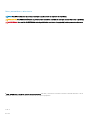 2
2
-
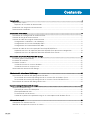 3
3
-
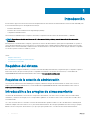 4
4
-
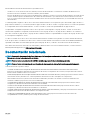 5
5
-
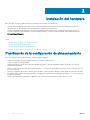 6
6
-
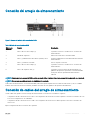 7
7
-
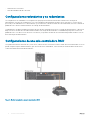 8
8
-
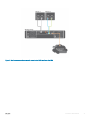 9
9
-
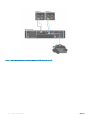 10
10
-
 11
11
-
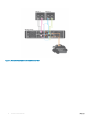 12
12
-
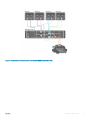 13
13
-
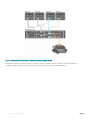 14
14
-
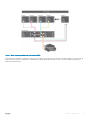 15
15
-
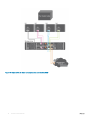 16
16
-
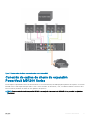 17
17
-
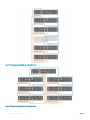 18
18
-
 19
19
-
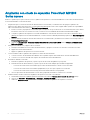 20
20
-
 21
21
-
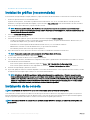 22
22
-
 23
23
-
 24
24
-
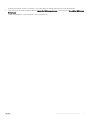 25
25
-
 26
26
-
 27
27
-
 28
28
Dell PowerVault MD3400 El manual del propietario
- Tipo
- El manual del propietario
- Este manual también es adecuado para
Artículos relacionados
-
Dell PowerVault MD3820i El manual del propietario
-
Dell PowerVault MD3820i El manual del propietario
-
Dell PowerVault MD3620f El manual del propietario
-
Dell PowerVault MD3800f El manual del propietario
-
Dell PowerVault MD3800f El manual del propietario
-
Dell PowerVault MD3820i El manual del propietario
-
Dell PowerVault MD3260 El manual del propietario
-
Dell PowerVault MD3660f El manual del propietario
-
Dell PowerVault MD3460 El manual del propietario
-
Dell PowerVault MD3860f El manual del propietario